ネットワークに原稿を読み込む
|
重要
|
|
ネットワークを利用するには、使い方に合わせて設定する必要があります。詳しくは、「ネットワークの使用設定について」を参照してください。
ネットワークを使用するユーザーを認証管理している場合、ネットワークの操作が終了したあとは、必ず、
 (認証)を押してログアウトしてください。 (認証)を押してログアウトしてください。 |
1.
原稿をセット
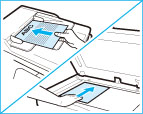
|
メモ
|
|
原稿をセットする方法は、「原稿をセットする」を参照してください。
|
2.
[スキャンして保存]→[ネットワーク]を押す
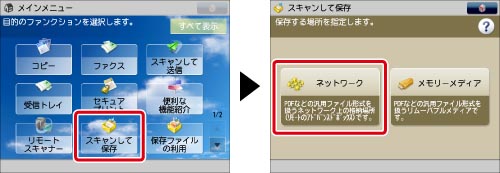
メインメニューに目的のファンクションが表示されていないときは、[すべて表示]を押します。
3.
目的のストレージを選択 → 保存先となる階層を選択
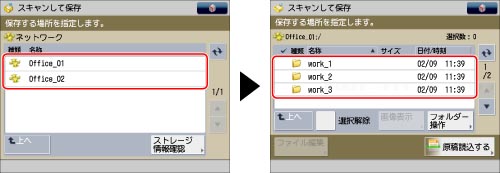
ログイン画面が表示されたときは、[ユーザー名]と[パスワード]を押して、各項目を入力し、[OK]を押します。
|
メモ
|
|
SSO-Hを設定しているときは、[パスワードを保存]を押すとユーザー名とパスワードが保存されます。一度保存を行うと、次回ストレージを開く際、入力の操作を省くことができます。
ユーザー名とパスワードは、アドバンスドボックスのユーザー管理で登録されているものと同一です。詳細については、アドバンスドボックスを備えた他のimageRUNNER ADVANCEシリーズの取扱説明書を参照してください。
|
4.
[原稿読込する]を押す

5.
必要に応じた読み込みモードを設定
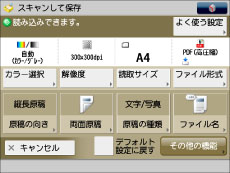
本製品は、セットした原稿のサイズを自動的に検知する機能をもたないため、原稿の読み取りサイズを手動で指定する必要があります。
[その他の機能]を押すと、便利な読み込みモードを選択できます。読み込みモードは組み合わせて設定することもできます。

各機能の詳しい設定方法は各モードの設定手順を参照してください。
ファイル名をつけて保存するときは、次の手順で行います。
[ファイル名]を押す
名称を入力 → [OK]を押す
|
重要
|
|
ファイル名では、「\」「/」「:」「,」「*」「?」「"」「<」「>」「|」を使用できません。
ファイル名の先頭と末尾には、半角ピリオドと半角スペースは使用できません。
ファイル保存時のパス長は、フォルダーへのパスと合わせて256文字以内にしてください。
|
|
メモ
|
|
ファイル名を入力せずに実行したときのファイルの名称は、自動的に「年月日時分秒.拡張子」が付与されます。
たとえば2012年1月15日の午後1時35分41秒に読み込んで保存したJPEGファイルのファイル名は「20120115133541.jpg」となります。 すでにあるファイルと同じファイル名を入力したとき、(1)~(9)が付与されます。例:a(1).pdf
ファイル形式で[ページごとに分割]を設定したとき、3桁の連番が付与されます。例:a_001.pdf、a_002.pdf、a_003.pdf
|
6.
 (スタート)を押す
(スタート)を押す次の画面が表示されたときは、原稿の読み込みが終了したあと、[保存開始]を押します。
原稿台ガラスに原稿をセットしているときは、原稿1枚ごとに (スタート)を押します。原稿を読み込みます。
(スタート)を押します。原稿を読み込みます。
 (スタート)を押します。原稿を読み込みます。
(スタート)を押します。原稿を読み込みます。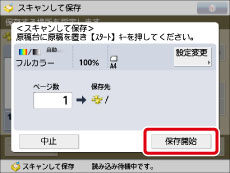
|
メモ
|
|
読み込みを中止するときは、[中止]または
 (ストップ)を押します。 (ストップ)を押します。 |
7.
原稿を取り除く
|
メモ
|
|
他のモードと一括して設定を解除するには、[デフォルト設定に戻す]を押します。
ファイルが正しく保存されたかどうかは、[状況確認/中止]→[保存]→[ジョブ履歴]を押して、確認することができます。結果に「NG」と表示されている場合は、[詳細情報]を押して、終了コード番号を確認してください。終了コード番号の原因と処置については、「終了コード一覧」を参照してください。
|